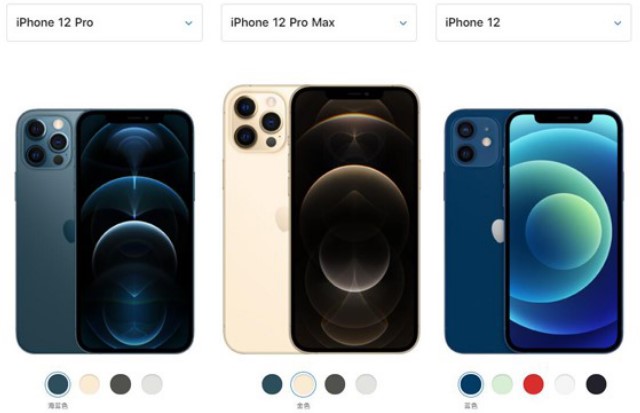iPhone12Pro Max如何随心切换壁纸?
2022-07-30 1039在数码设备越渐千篇一律的现实环境下,更换壁纸成为了展现个性的重要途径之一。好的壁纸,不仅有出色的观感,还能完美地展现设备出色的屏幕素质。
购买了 iPhone 12 Pro Max 的你是否看腻了设备自带的原生,却苦于找不到分辨率够高的壁纸?
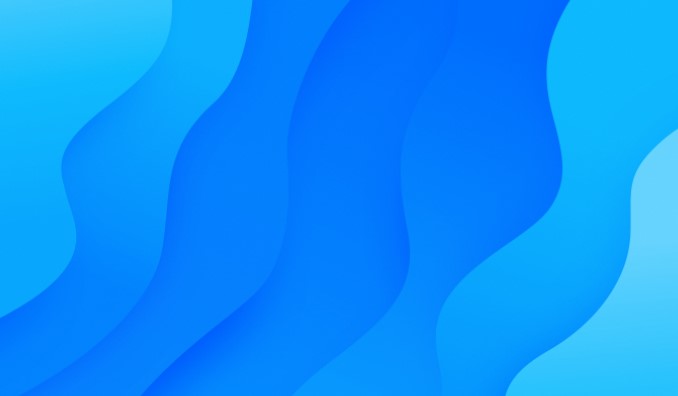
笔者最近在寻找各类极简风壁纸,偶然发现了一位来自英国的 UI 设计师建立的独立网站,他在网站上向用户分享了自主创作的壁纸。这些壁纸不仅适配苹果风格,而且还拥有多种尺寸。
最难能可贵的是,部分壁纸拥有超高像素,可适配目前任何一款苹果设备,包括分辨率达到 6K 的 Pro Display XDR 屏幕,还达到了 P3 广色域显示效果。
好看的壁纸我们见得多了,但是分辨率达到 6K 的壁纸真的很难得!
壁纸尺寸包括:
MacBook(2880*1800)
iPhone(2890*1580、2934*1356、3510*1620)
iPad(3200*2640、3208*3208)
iMac 5K(5120*2880)
XDR(6016*3384)
支持 XDR 屏幕的壁纸配色包括:Aqua(水蓝)、Rainbow(彩虹)、Graphite(石墨)、Dark(黑色),此外还有多套可供 iPhone 和 iPad 使用的壁纸。下载链接在文章底部,大家按需领取即可。
切换壁纸
首先,我们需要在照片 App 创建一个新相簿,将下载好的壁纸放入此相簿中。
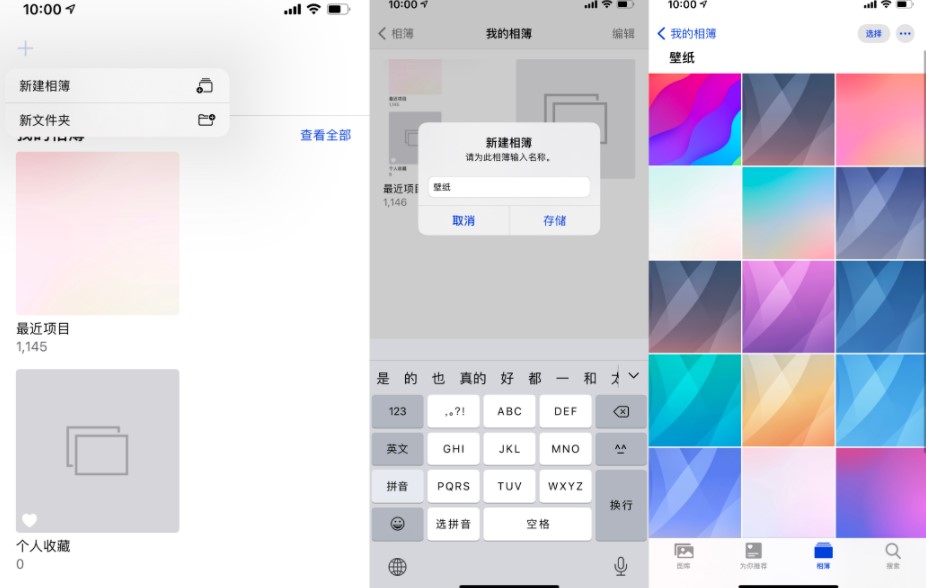
打开「快捷指令」App,创建新的快捷指令:
在搜索框内搜索并选择「查找照片」
专辑选择你刚才创建的新相簿名称
排序方式选择「随机」
将「限制」选项打开,并选择「获取1项」(默认为5项)
设置完成后,会得到下列截图所示的界面,大家可以对比查看是否设置正确。
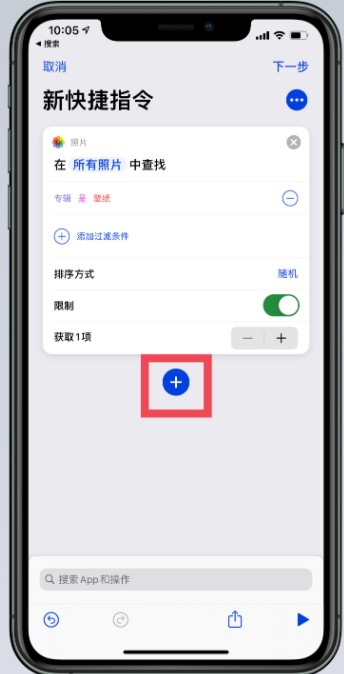
上述操作可让墙纸选定范围锁定在新相簿内,接下来我们还需要进行墙纸设定操作。
点击+号(上方截图标记的红色框),继续添加快捷指令
搜索框内输入「设定墙纸」并选择
可以选择仅切换主屏幕壁纸,或者同时切换主屏幕和锁屏壁纸。
将「显示预览」和「视觉缩放」选项关闭。
设置完成后,会得到下列截图所示的界面,至此快捷指令创建完成。
点击右上方的「更多选择」图标(上方截图标记的红色框)将此快捷指令添加到桌面即可。如果设置无误,你可以得到这样的效果:
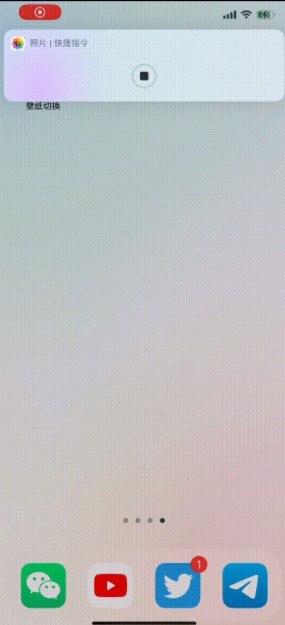
自动切换壁纸
实现自动切换壁纸,需要结合「快捷指令」的自动化功能。
因为几乎相同,我将 Cuto App 文章内的教学参考放在下方。不过唯一不同的是,需要将截图内第 7 步运行 Cuto Random 设置成运行我们刚创建的快捷指令,其它步骤均相同。
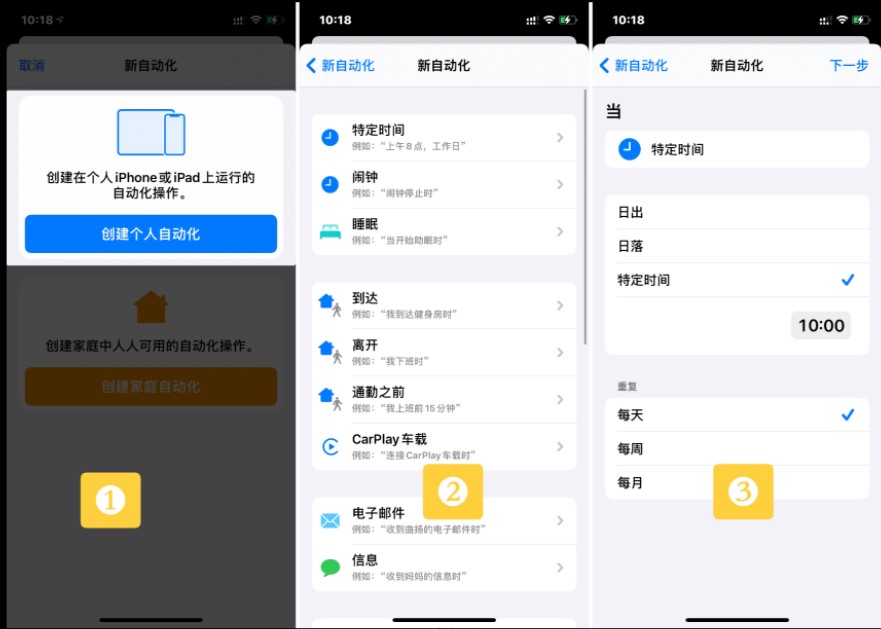
设置完成后,我们可以得到这样的效果。
此外,根据触发条件的不同还可以在各个场景下设置壁纸切换,你可以在快捷指令 App 进行更多个性化设置。
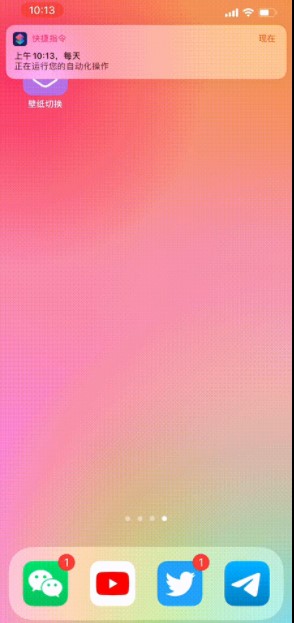
这次给大家收集的壁纸和小技巧整理不易,如果你们还喜欢,别忘记收藏和鼓励本文哦。
相关资讯
查看更多最新资讯
查看更多-

- 完美万词王如何设置循环播放 开启循环播放功能流程一览
- 2023-05-31 1714
-

- 剪映如何使用镜像翻转 镜像翻转功能用法详解
- 2023-05-31 2983
-

- 时间规划局如何删除事件 删除记录事件方法介绍
- 2023-05-31 1951
-

- 腾讯会议在哪里取消会议预订 撤回预定会议流程一览
- 2023-05-31 2008
-

- 腾讯会议怎么开启会议字幕 设置会议字幕功能方法介绍
- 2023-05-31 2269
热门应用
查看更多-

- 快听小说 3.2.4
- 新闻阅读 | 83.4 MB
-

- 360漫画破解版全部免费看 1.0.0
- 漫画 | 222.73 MB
-

- 社团学姐在线观看下拉式漫画免费 1.0.0
- 漫画 | 222.73 MB
-

- 樱花漫画免费漫画在线入口页面 1.0.0
- 漫画 | 222.73 MB
-

- 亲子餐厅免费阅读 1.0.0
- 漫画 | 222.73 MB
-
 下载
下载
湘ICP备19005331号-4copyright?2018-2025
guofenkong.com 版权所有
果粉控是专业苹果设备信息查询平台
提供最新的IOS系统固件下载
相关APP应用及游戏下载,绿色无毒,下载速度快。
联系邮箱:guofenkong@163.com